Apple的AirPlay模式是一種將iOS小工具無線連接到電視以在更大的屏幕上查看內容的驚人方法,但這並不意味著您每次都必須使用相同的方法。
您還可以使用Google Chromecast,它是AirPlay模式的一種袖珍型替代方案,可將iOS和macOS設備以及其他操作系統設備(例如Windows或Android)連接在一起。
但是,如果您從未嘗試過Chromecast,並且想知道如何在iPhone或Mac上使用Chromecast,那麼在本文中,我們將指導您完成所有操作。
Contents
什麼是Chromecast?
在共享將iPhone或MacBook連接到Chromecast的步驟之前,我們先討論一下Chromecast。它於2013年首次推出,使用戶能夠使用智能手機在電視屏幕上無線傳輸內容。它類似於Apple AirPlay,但與iOS不同,它可以與任何其他操作系統設備連接。
因此,如果您希望在iPhone或MacBook上使用Chromecast,則不必擔心,因為兩者都可以很快設定。

如何在iPhone上設置Chromecast?
因此,如果您已準備好使用Chrome Cast設定來與iPhone連接,那麼下一步呢?與AirPlay模式不同,它不在iOS中構建。嗯,有多個可用的Chromecast應用,但是對於iOS,它僅提供了在Chromecast上編輯設置的功能。
對於iOS用戶,Chromecast可以提供不同渠道的支持,但最受歡迎的渠道是-Google Play影視,Spotify,Netflix,BBC iPlayer,YouTube,Now TV,BBC Sport,BT Sport等。
| 方式 | 透過 Google Chromecast | 透過 Apple AirPlay |
|---|---|---|
| 播放影片 | √ | √ |
| 播放音樂 | √ | √ |
| 播放遊戲 | √ | √ |
| 網頁瀏覽 | √ | √ |
| 相片投影 | √ | √ |
將iPhone鏡像到Chromecast
因此,如果以Netflix為例,我們嘗試將iOS與Chromecast連接,則過程將如下所示:
- 首先,您必須下載Netflix App,然後登錄到您的帳戶。
- 簽名後,您應該在應用程序的右上角看到一個Cast圖標。
- 好像電視的左下角有一個波形,很難錯過。
- 但是,如果看不到圖標,請確保您的Chromecast處於開機狀態,並與iPhone擁有相同的wifi網絡。
- 看到圖標後,您只需簡單地點擊並從設備列表中選擇合適的Chromecast,
- 但是,如果您只有一個Chromecast,它將自動連接。
- 建立連接後,“投射”圖標將變為藍色。
- 現在,您只需瀏覽Netflix上巨大的電視節目和電影列表。
- 選擇了喜歡的節目後,點擊它,它會投射到電視屏幕上。
- 您可以通過iPhone控製播放,但是如果屏幕被鎖定,則將無法進行播放。
- 如您所見,這是將iPhone連接到Chromecast的非常簡單的方法。
如何將Chromecast連接到MacBook?
好吧,將iOS連接到Chromecast很容易,但是當我們談論macOS時,道路並不那麼清晰。
不過,請放心,我們會向您解釋該過程,但是在繼續之前,請確保在MacBook上下載Google Chrome,因為Cast還不支持任何其他網絡瀏覽器。
但是,某些網站提供本機Chromecast支持,例如Netflix,YouTube,Google Play音樂等。那些提供本機Chromecast支持的網站在網站本身內部提供了一個Cast圖標,與Chrome工具欄上的功能相反。
如果在有本機支持的網站上嘗試使用工具欄上的“投射”按鈕,它將指導您改為使用網站上的“投射”按鈕。
將Mac鏡像到Chromecast
在這裡,我們將以BBC iPlayer為例,但是在所有受支持的網站上,該過程將非常相似。好的,因此,當您選擇要在電視上播放的節目時,請在MacBook上播放。
您可以在媒體控件右側找到Cast,它位於視頻全屏按鈕旁邊。只需單擊它,然後投射您喜歡的電影或在電視屏幕上播放。在iOS設備上,您的Mac將提供媒體播放控件,因為您可以輕鬆調整屏幕上播放的內容。
在電視屏幕上播放節目時,您可以輕鬆瀏覽電子郵件,打開其他標籤,甚至可以使Mac進入睡眠狀態。
好吧,如果您要播放不直接支持Chromecast的網站中的內容,則必須單擊Chrome右上角的三個點,然後從“設置”中按Cast。Chromecast會將網站鏡像到電視屏幕,藍色圖標表示Chromecast連接將出現在工具欄上。
這份在iPhone和Mac上使用Chromecast的方法指南完全說明瞭如何輕鬆使用Chromecast。因此,有時您可以嘗試一些不同於常規AirPlay模式的方法,或者如果想在電視屏幕上連接多個設備,那麼您應該嘗試Chromecast並在更大的屏幕上播放喜歡的電影或節目。
關於Chromecast與iPhone鏡像的常見問題解答
iPhone鏡像是一款功能,允許您將iPhone的螢幕內容投影到配備AirPlay的智能電視上,包括遊戲、影片、照片等凡是在你的iPhone上出現的東西都可以被投影。
設定Chromecast相對直接。只需下載Google Home應用程式,然後進入“設備”選項,接著根據螢幕指示進行設定即可。
許多應用均支援Chromecast,包括YouTube、Netflix、Google Play影片、HBO Go、Hulu等。具体則需看你所在的地區和該軟體是否支援。請參閱Google官方維護的Chromecast相容應用程式列表,以獲得最新信息。

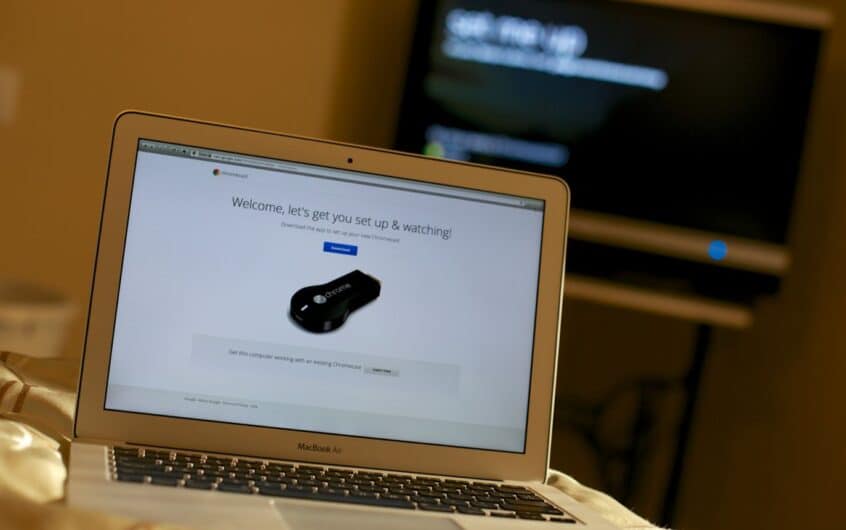
![iOS 14 更新後 iPhone 無法開機? [4個解決方案]](https://oktechmasters.org/wp-content/uploads/2021/09/25142-iphone-wont-turn-on-after-update.jpg)

